
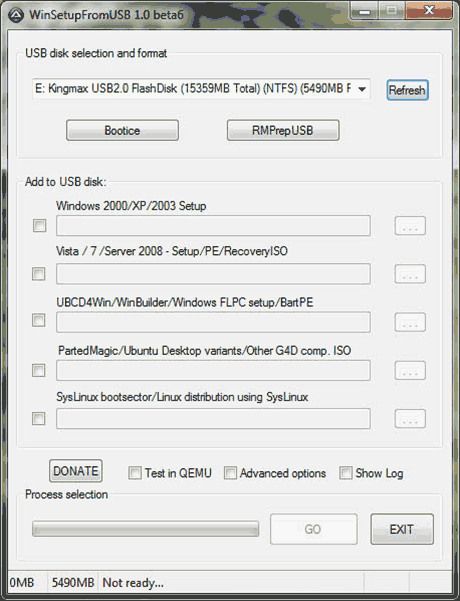
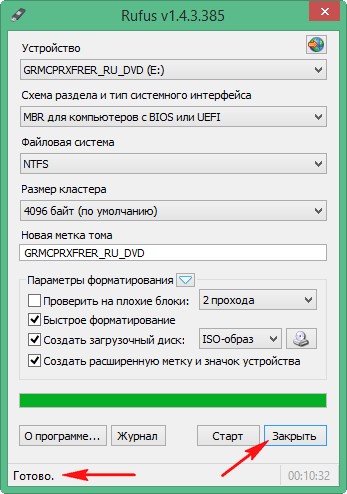

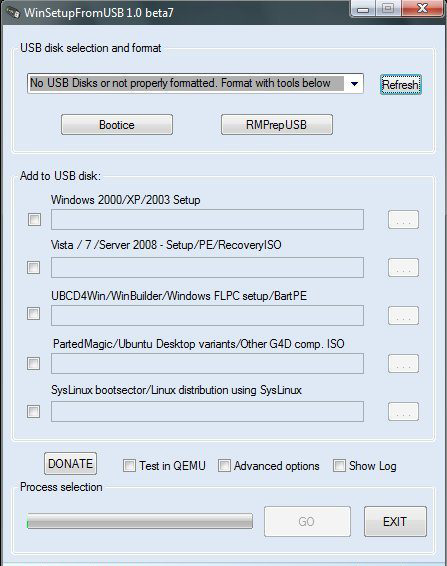
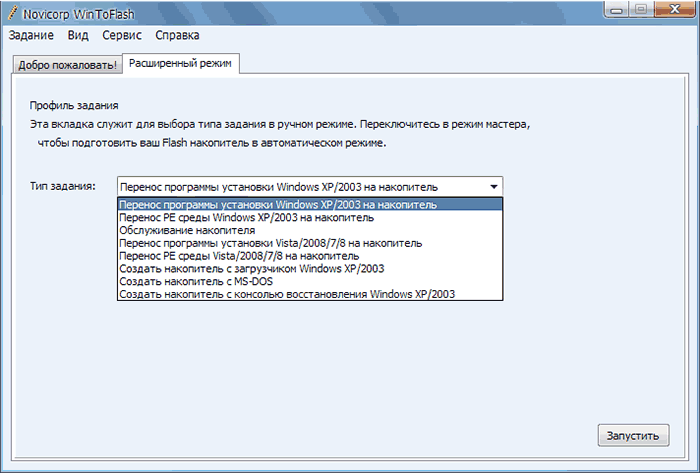
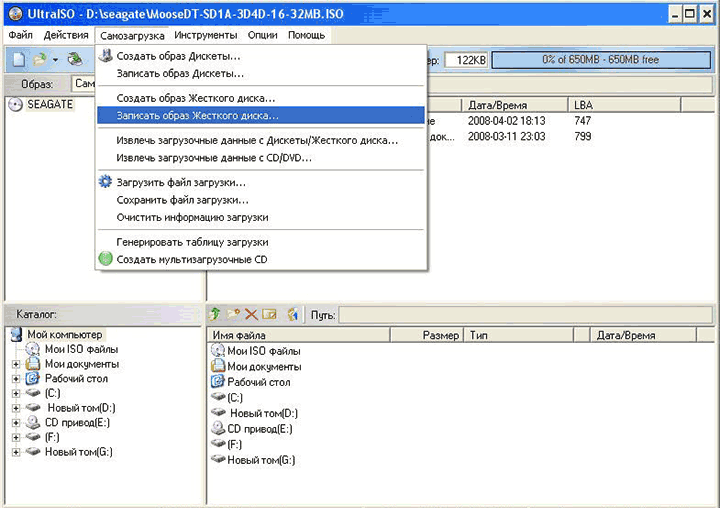
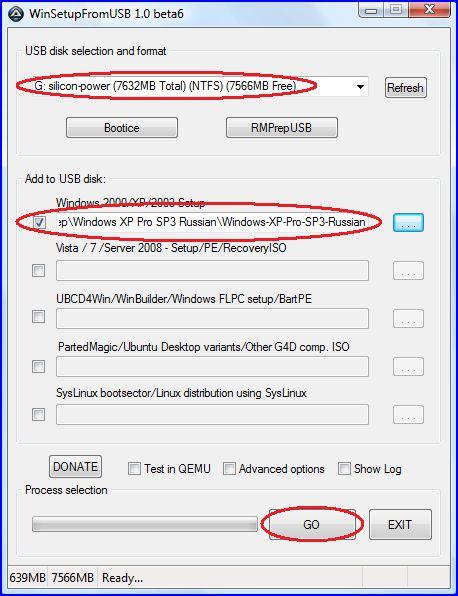
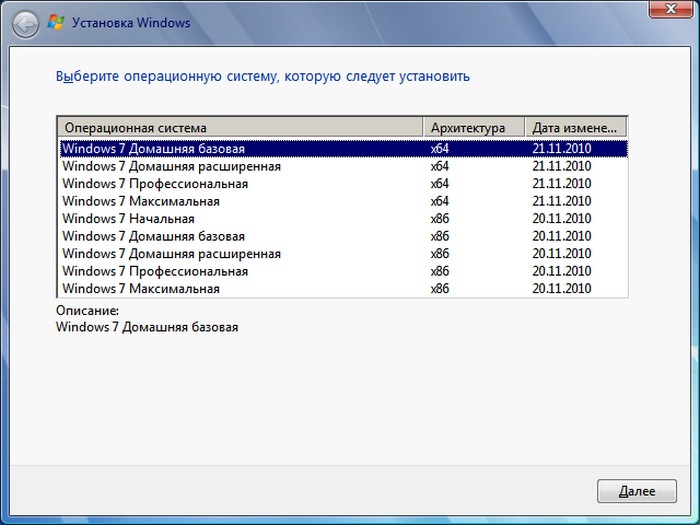
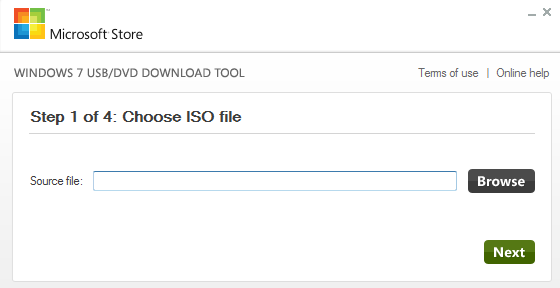

 Рейтинг: 4.8/5.0 (1666 проголосовавших)
Рейтинг: 4.8/5.0 (1666 проголосовавших)Категория: Программы
Категория: Download / Дата: 24 фев 2014 / Загрузки: 40 655 / Размер: 3 MB


Год выпуска: 2014
Версия программы: 7.2 Release
Разработчик: mannaleks
Сайт разработчика: forum.zverdvd.org
Разрядность: 32bit+64bit
Язык интерфейса: Русский
Таблэтка: Не требуется
Размер: 3 MB
Системные требования:
- XP / Vista / Windows 7 / Windows 8
Описание:
Программа создает установочный USB-диск из дистрибутива Windows Vista, Windows 7, Windows 8 и Windows 8.1.
Можно сделать и с Windows Server 2008. Дистрибутив определяется как Windows Vista.
Загрузка осуществляется с помощью загрузчика Grub4Dos.
Еcли загрузочный диск уже имеется, на него можно добавить Windows 7 или Windows 8 или обновить без нарушения остальной имеющейся структуры USB-диска.
Если программа обнаружит на USB-диске старую версию дистрибутива Windows 7 или Windows 8 или остатки от них, она произведет их удаление, о чем будет выведено предупреждение и список файлов и папок, которые будут удалены.
Внимание! Функция удаления старой версии находится в стадии тестирования. Просьба отписываться по результатам работы этой функции.
Работа с программой:
Запустить файл, выбрать USB-диск, указать путь к дистрибутиву Windows 7 или Windows 8 и ждать окончания работы.
Дистрибутив с Windows 7 или Windows 8 можно записать на DVD-диск и вставить в дисковод, можно подмонтировать ISO-образ в виртуальный привод или распаковать в папку на жестком диске. Или просто указать путь к ISO-образу.
Для проверки работоспособности флешки запустить файл MobaLiveUSB_0.2.exe из корня флешки. Соответственно запускать от имени администратора.
Изменения по сравнению с предыдущей версией
v7.2 - Устранена ошибка, приводящая к удалению всех данных с флешки, если в режиме "Обновления" (при наличии на флешке дистрибутива) указать данную флешку как источник для копирования файлов.
v7.1 - Обновлен загрузчик Grub4Dos до версии 0.4.6а.
v7 - Графический интерфейс.
Доп. информация: В интернете имеется много разных сборок Windows 7 и Windows 8. На всем их разнообразии я протестировать программу конечно же не могу. Программа гарантированно работает с чистыми дистрибутивами от MSDN и со сборками от m0nkrus и CtrlSoft. Работа с остальными сборками - на ваш страх и риск. Ну и если вы решились - желательно отписываться по результатам.
У кого проблемы с флешкой
В первую очередь рекомендую выполнить Проверку USB-диска на наличие ошибок файловой системы.
Если задаете вопрос по проблемам при создании - прикладывайте лог-файл.
Контрольные суммы
MD5: 93EA38670D78436DF6E4A72EFCA372DF
SHA-1: CFC9767A9A798FE0460F34C16E1577A18CC26B07
CRC32: 551FA188

Первым делом нам нужно скачать образ Windows 7 в формате iso с моего сайта в разделе "Операционные системы ". После скачивания образа его нужно записать на DVD-R болванку. Для этого скачиваем у меня на сайте в разделе "Софт" программу Ashampoo Burning Studio 6.80 устанавливаем её. После установки программы запускаем её, вставляем DVD-R болванку в дисковод и нажимаем на раздел "Создать/записать образ диска -> Записать CD/DVD/Blu-ray диск из образа диска". После нажатия вводим путь к образу и нажимаем "далее", выбираем скорость записи 4x и записать DVD. Всё диск для установки Windows 7 готов.
Далее переходим непосредственно к самой установке:
Чтобы установить Windows 7 на свой компьютер нужно загрузиться с записанного нами образа. Чтобы это сделать надо при начальной загрузке ПК жать как сумашедший клавишу "Delete" (или "F2" на некоторых моделях компьютеров) и после этого должно открыться окно с синим фоном под названием "BIOS". Выберите пункт меню "Advanced options" (или "Advanced BIOS Features"), и во вновь открывшемся списке настроек, выберите строку "First boot device" (Первое загрузочное устройство), нажмите клавишу "Enter", из списка выберите "DVD-ROM". Названия пунктов меню могут немного отличаться от вышеуказанных, но цель этих действий остается одна: первым должен загружаться компакт-диск (точнее, программа начальной загрузки с компакт-диска). После этого нажимаем клавишу "F10" для сохранения и выхода из "BIOS". Потом вставляем записанный нами диск с операционной системой в дисковод и на экране должна появиться надпись "Press any key to boot from CD. ". В переводе на русский это означает "Нажмите любую клавишу для загрузки с компакт-диска", так вот быстро и нажимаем её.
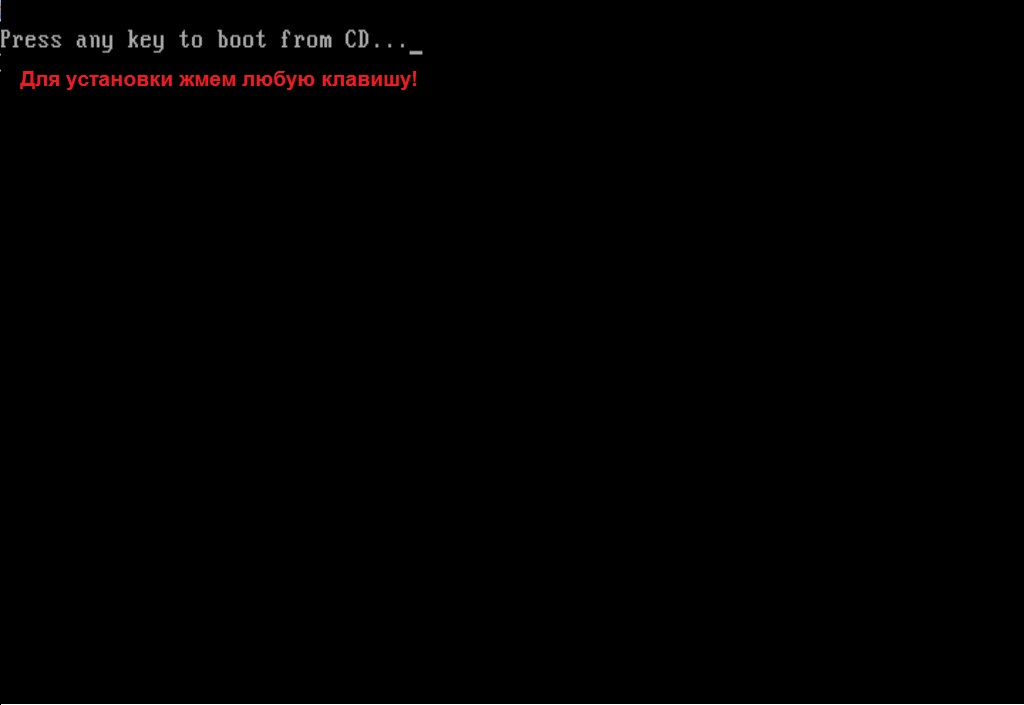
После этого Windows копирует файлы необходимые для запуска установщика. Потом появляется окно "Установка Windows" жмем "Далее" и "Установить".
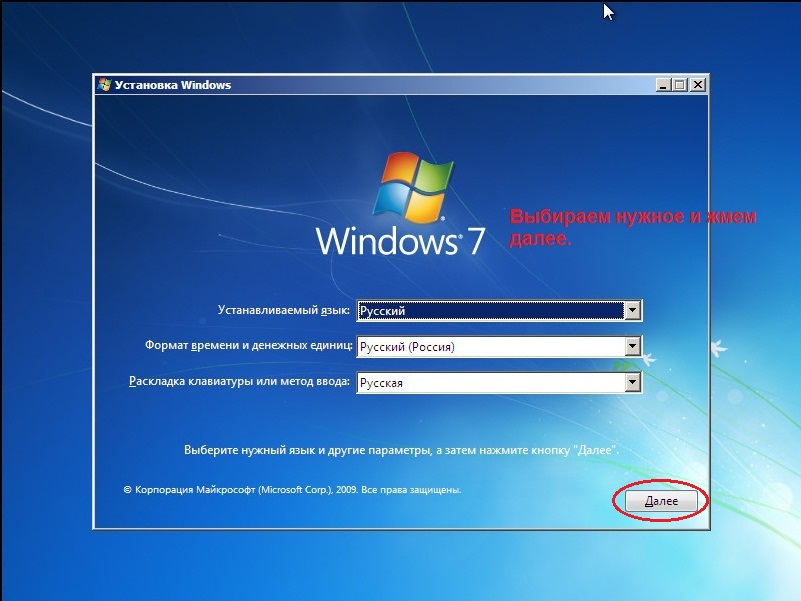
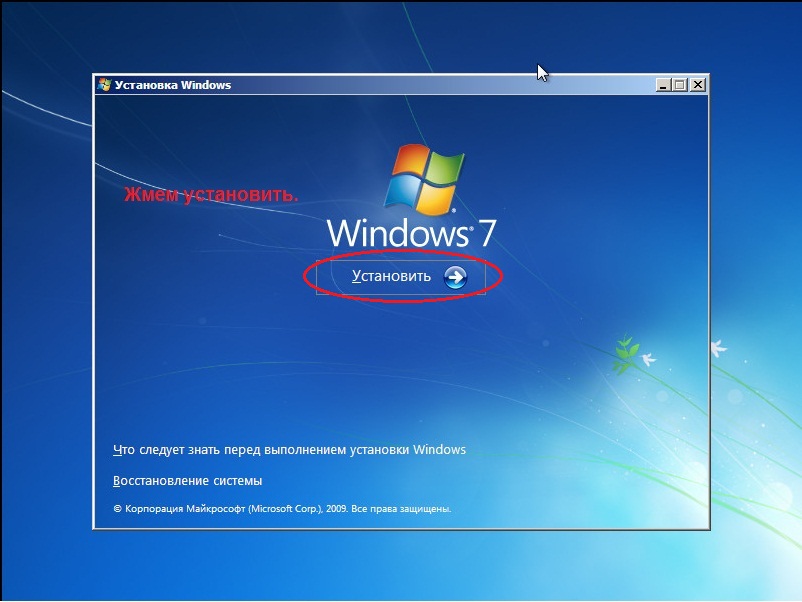
Выбираем операционную систему которую вы хотите установить жмем "Далее", принимаем условия лицензионного соглашения снова жмем "Далее".
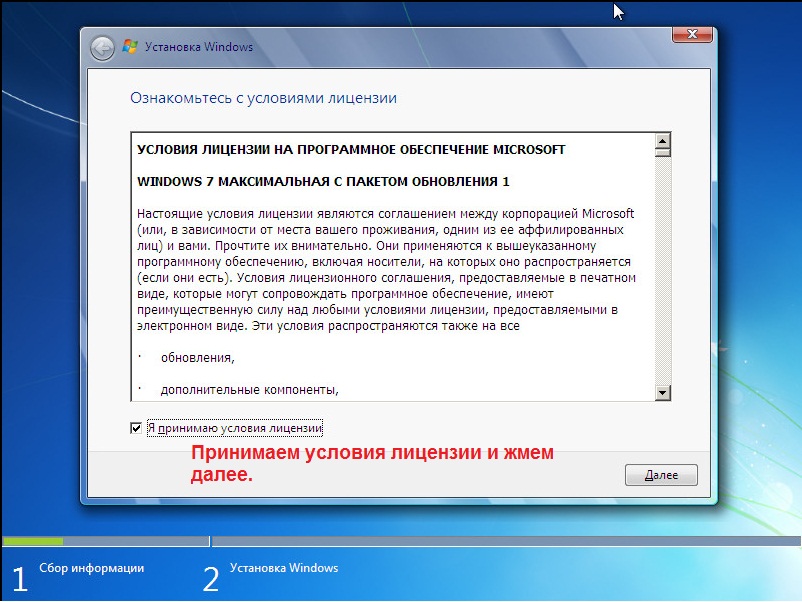
Потом выбираем "Полная установка", выбираем раздел для установки Windows(он должен быть не меньше 25000 Мб), нажимаем "Настройка диска" и форматируем раздел. Если у вас после создания раздела для операционной системы в незанятом месте на диске есть еще свободное пространство то создавайте еще раздел(ы). После создания разделов нажимаем "Далее" для установки Windows 7.
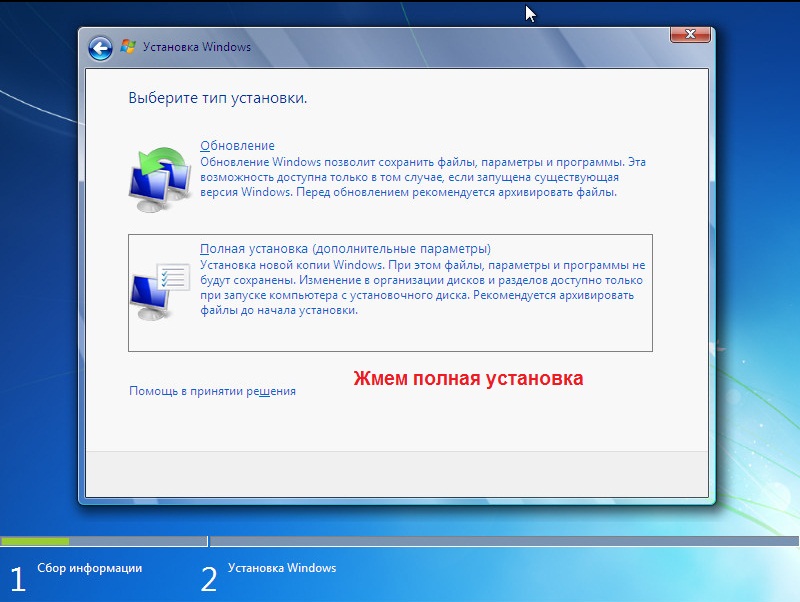
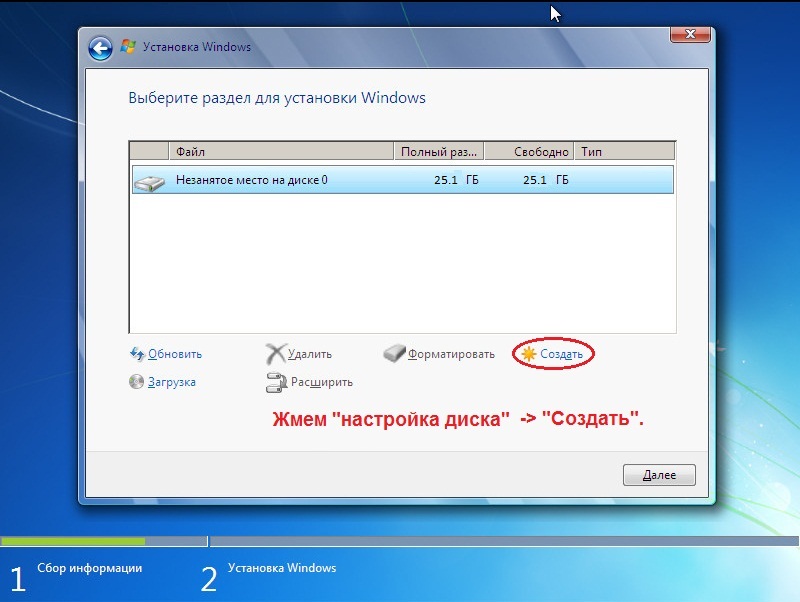
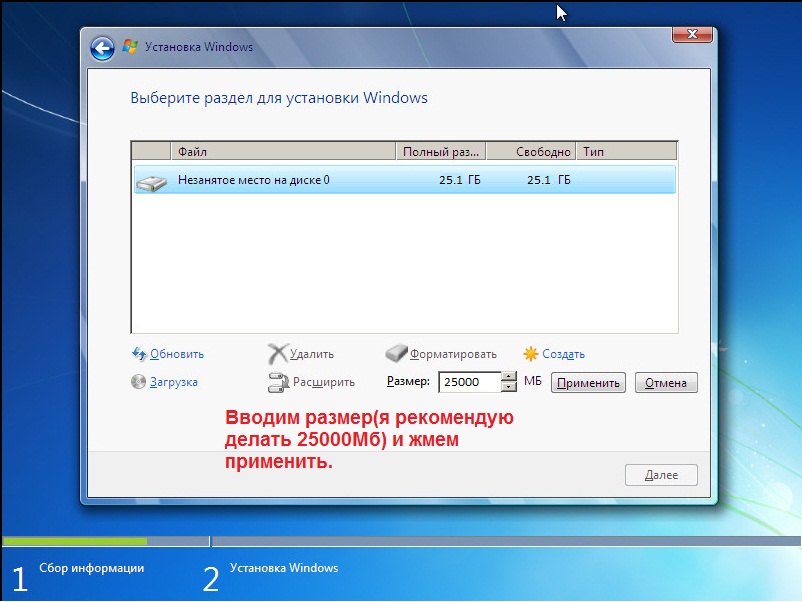
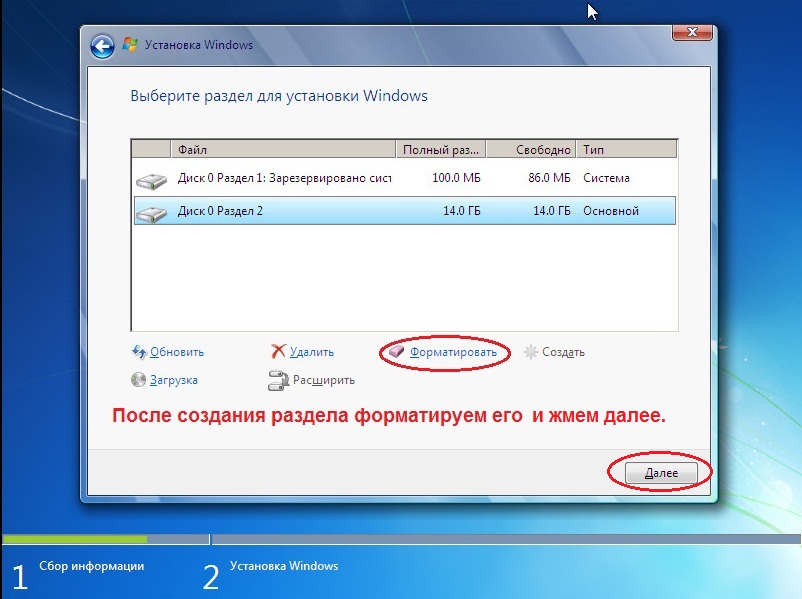
Установщик начнет копирование и установку компонентов(компьютер несколько раз перезагрузится нажимать ни чего не надо).
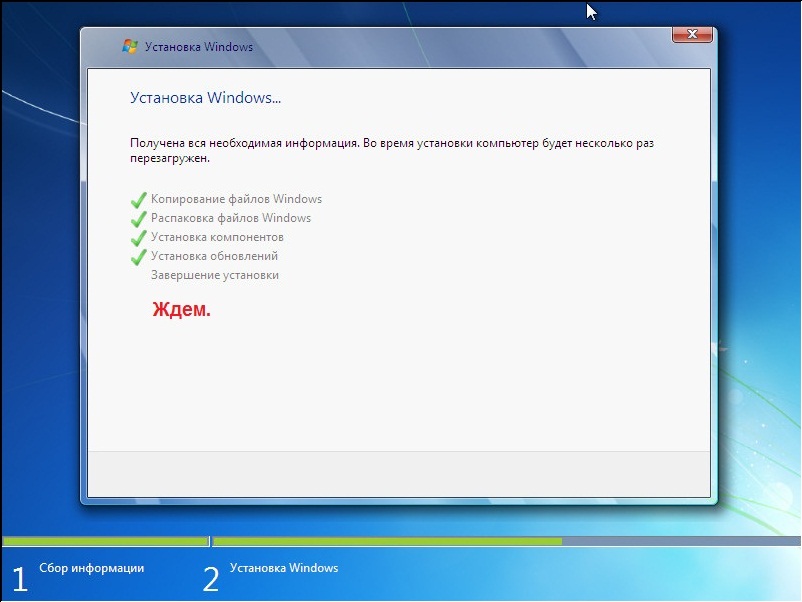
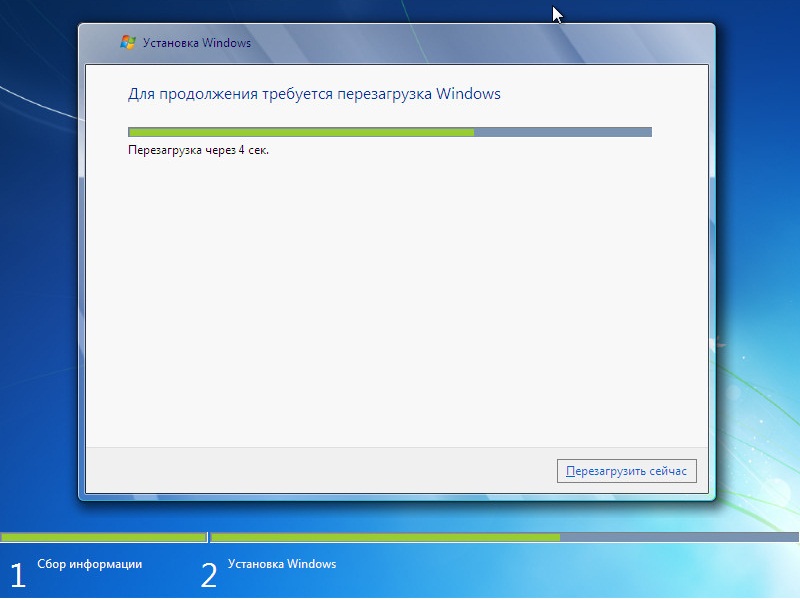
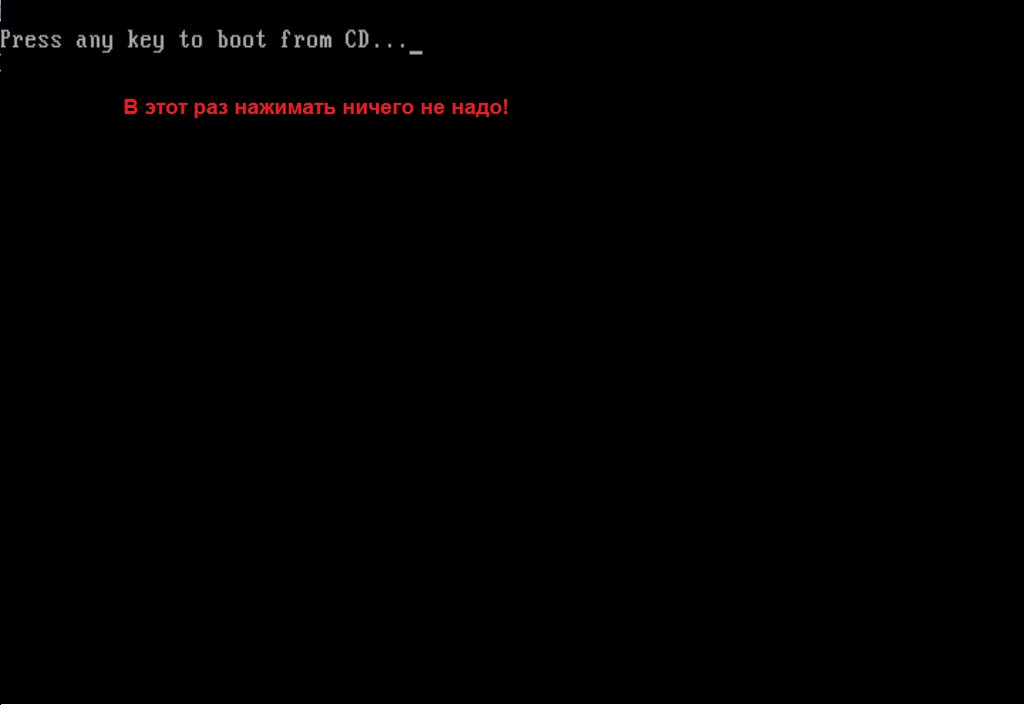
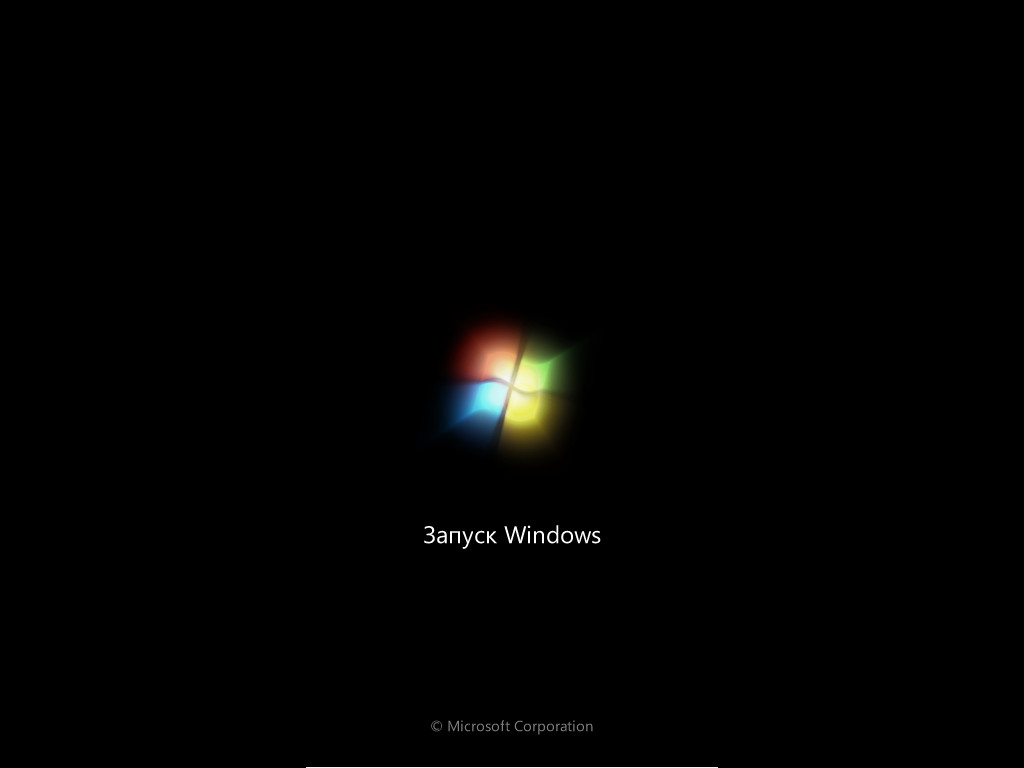
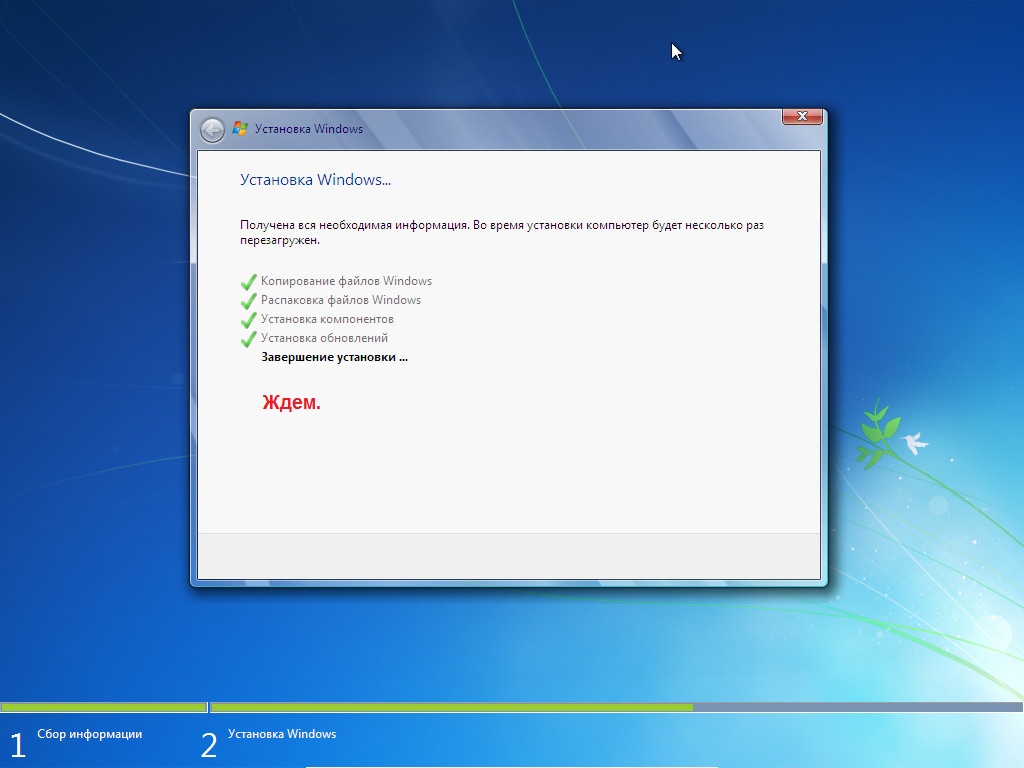
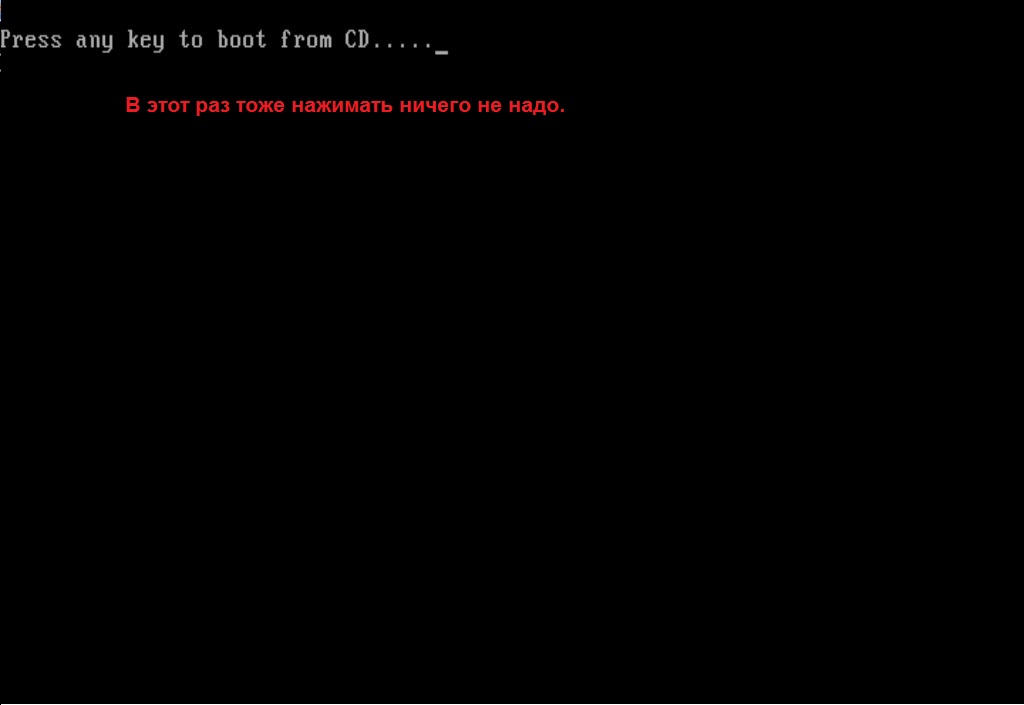
Потом вводим имя пользователя(любое) по желанию вводим пароль.
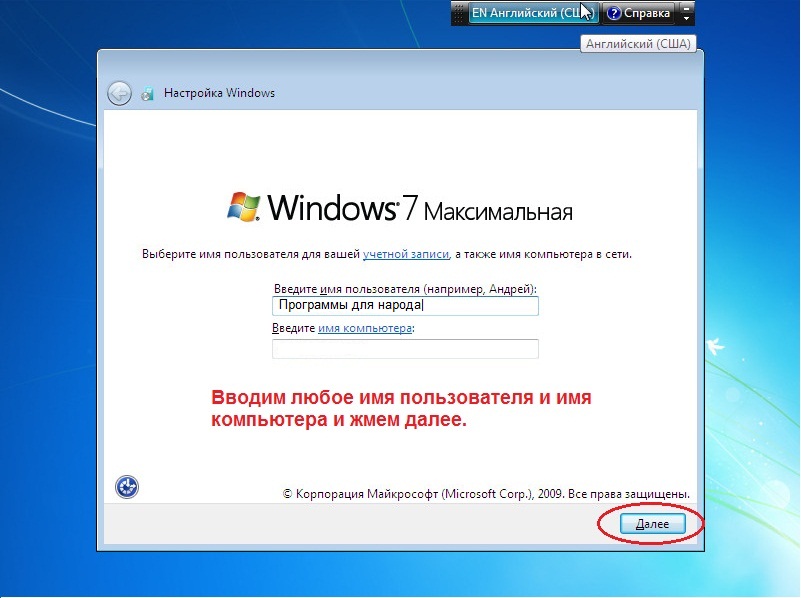
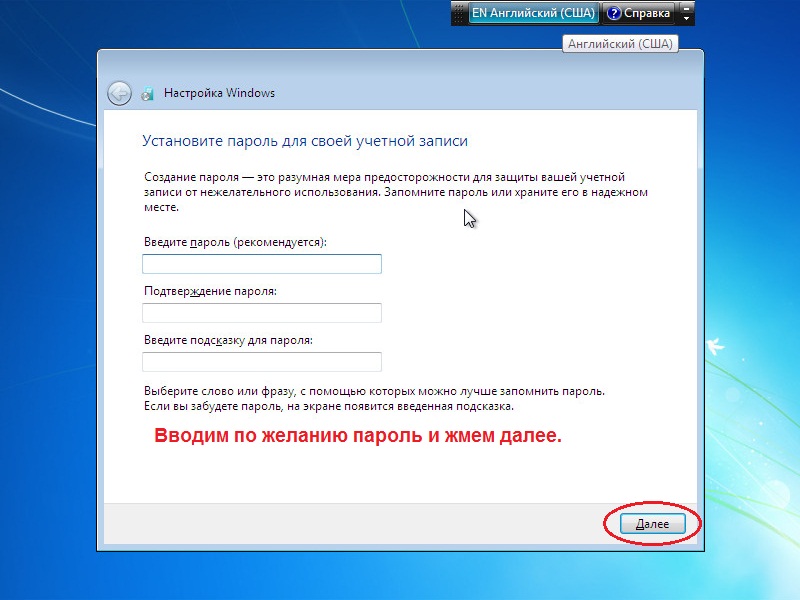
В следующем окне вводим ключ(если он у вас есть), а если нет то снимаем галочку автоматически активировать Windows при подключении к интернету и жмем далее(ключ можно ввести потом или активировать систему с помощью активатора ).
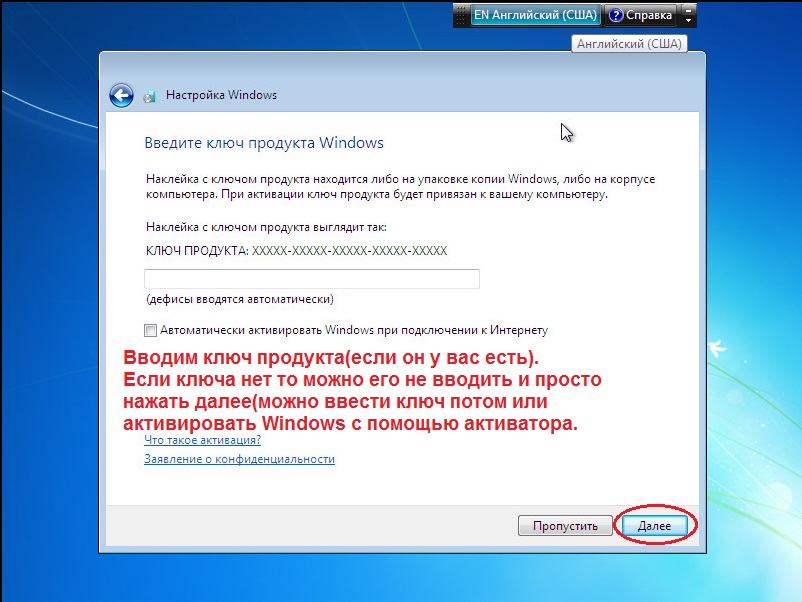
Далее жмем отложить решение, вводим дату и время, жмем домашняя сеть. Вот и все, Windows 7 установлена.
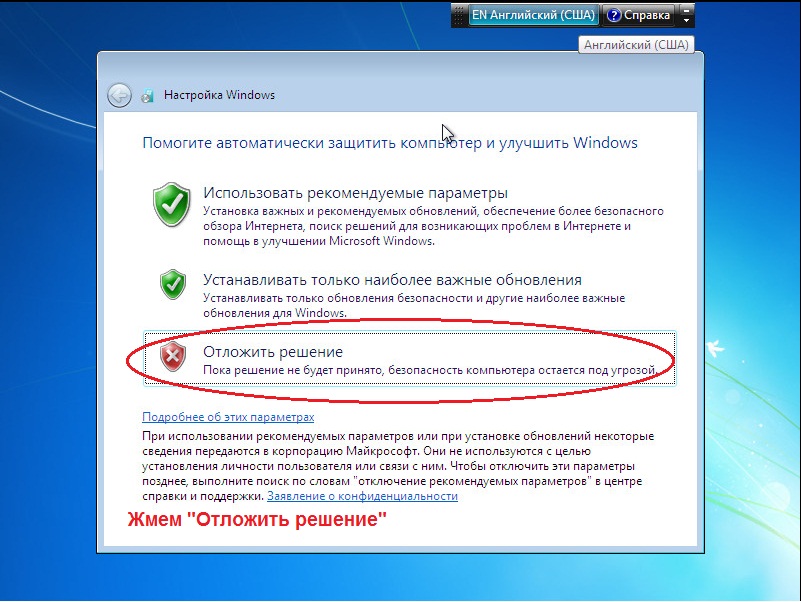
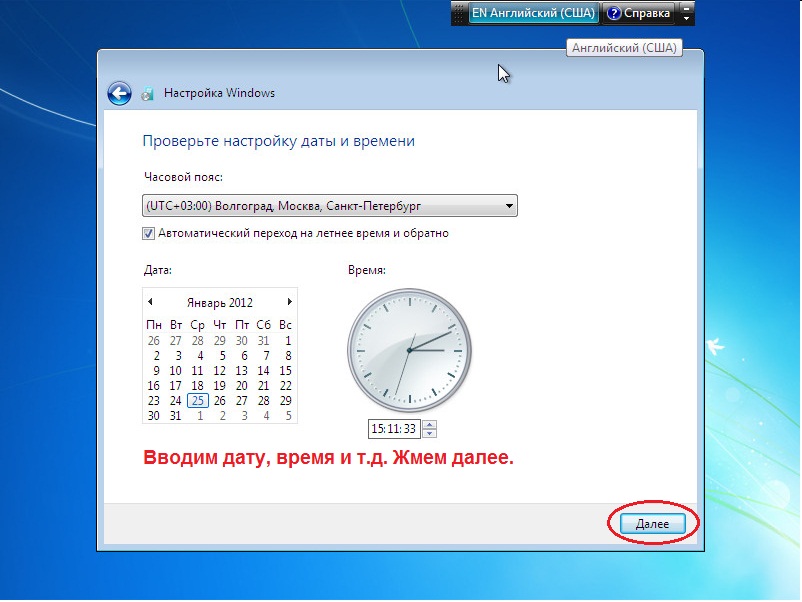
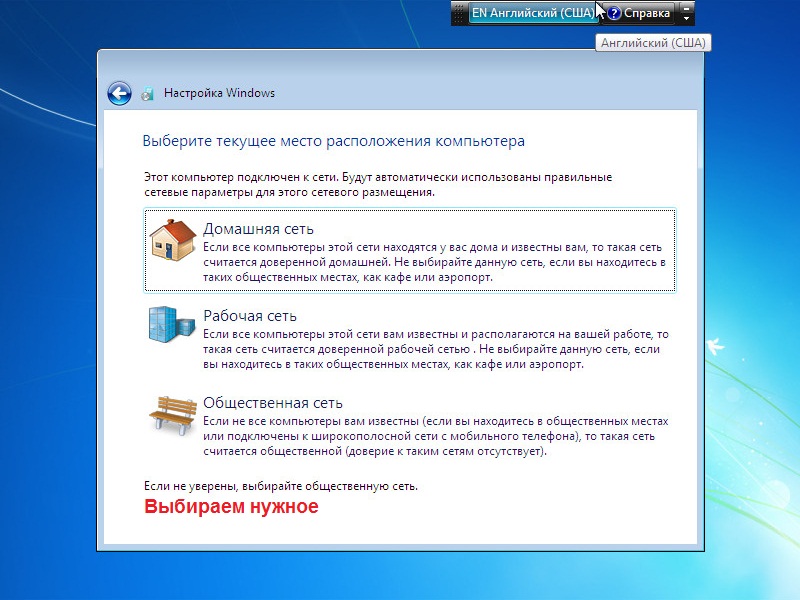
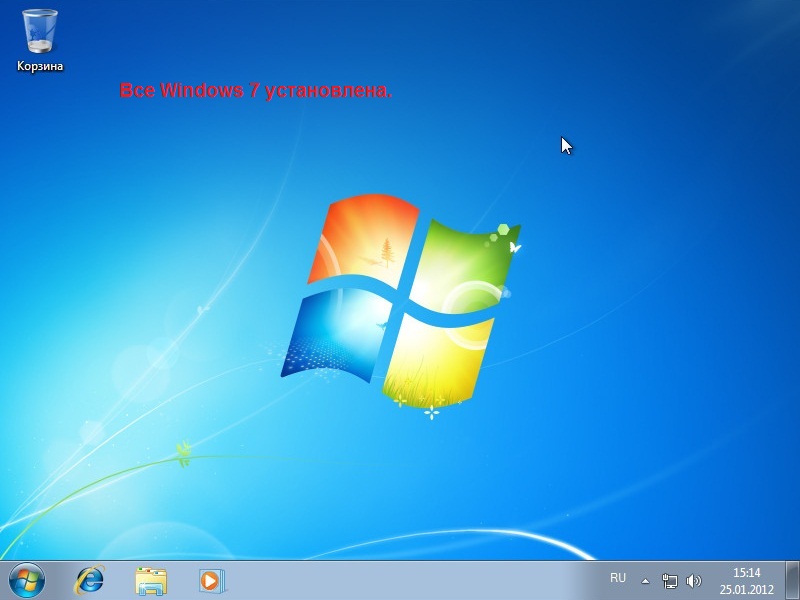
Еще я хотел бы добавить что если вы активировали систему с помощью активатора, то нужно следовать одному простому правилу: Надо открыть "Пуск-> Панель управления-> Система и безопасность-> Включение или отключение автоматического обновления. В графе "Важные обновления" выбрать "Искать обновления, но решение о загрузке и установке принимается мной" и нажать "ОК".
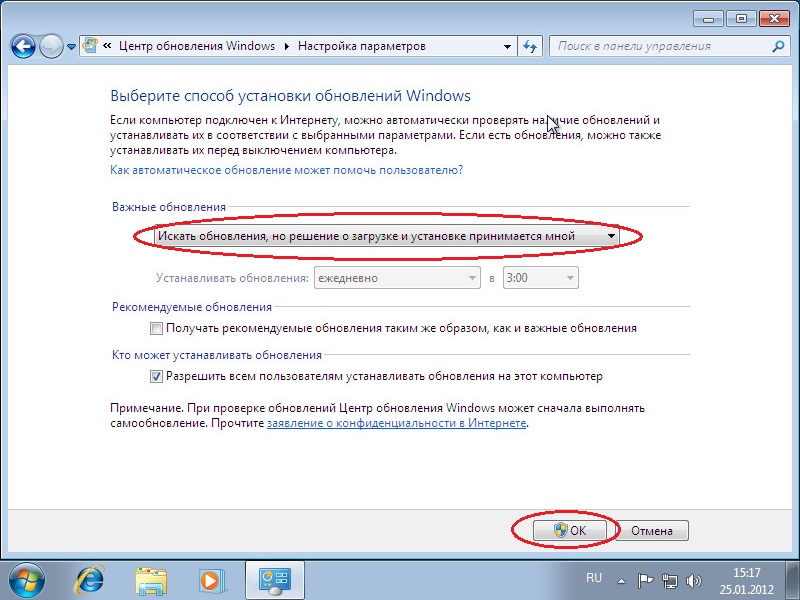
Теперь я объясню, что это нам дает. Корпорация Microsoft как известно борется с пиратством (т.е если вы активировали систему с помощью активатора вы пират) и для выявления пиратов в своих операционных системах Microsoft создала специальную прогу под названием Windows Genuine Advantage (известную в интернете как WGA), в Windows 7 это обновление идёт под номером KB971033. Так вот если вы выберите "Устанавливать обновления автоматически" (т.е Windows будет сама устанавливать обновления без вашего участия), то в вашу систему обязательно установится этот Windows Genuine Advantage и начнет проверять вашу систему на лицензионность, а активатор мы скачали с интернета и он вполне мог попасть в их базу данных. И вот если эта программа определит, что в ваша Windows активирована с помощью активатора, то ваш рабочий стол примет черный цвет и вас будут доставать всплывающие сообщения типо что ваша Windows не является подлинной. Так вот для этого и нужно установить опцию "Искать обновления, но решение о загрузке и установке принимается мной". Таким образом вам будут приходить уведомления об загрузке обновлений. Нажимая на это уведомление у вас появится список обновлений ищем обновление под номером KB971033 снимаем галочку и нажимаем загрузить. Всё теперь вашему компьютеру не грозят проблемы. Если же вы активировали Windows лицензионным ключом, то можно смело ставить "Устанавливать обновления автоматически".

За основу взят оригинальный образ ru_windows_7_home_premium_with_sp1_x86_dvd_u_676719.iso (12.05.2011). В сборку были интегрированы последние обновления и произведены некоторые изменения и удаления.
Год выпуска: 2011
Название Программы: Windows 7 HomePremium SP1 32bit
Версия программы: Hp
Последняя Версия программы: Hp
Язык интерфейса: Русский
Лечение: в комплекте
Тип лекарства: другое
Системные требования:
32-разрядный (х86) процессор 1 ГГц
512 MБ оперативной памяти
Поддержка интерфейса DirectX 9 с драйвером WDDM
Жесткий диск емкостью 10 Гб свободного дискового пространства
Дисковод для DVD-дисков или USB-порт
Размер:
Размер: 1,27 Гб
удалено
Планшетный пк
Справка
Распознавание речи
Игры
Естественный язык
Медиа плеер
Медиа центр
dvd maker
Экранная лупа
Проектор
Записки
Драйвера видео,модемов,принтеров,сканеров,тюнеров
Языки
Примеры музыки,видео,картинки
Диктор
Windows Anytime Upgrate
Средство переноса данных
Windows firewall,Windows defender
Bitlocker
Encrypting File Sysytem (EFS)
Родительский контроль
Смарт карты
Биометрические данные
Дополнительная информация:
Контрольные суммы
Размер файла 1 368 031 232 байт
CRC32: 9F0F6EC1
MD5: DCA8EBB227890C217BCB68168F75D897
SHA-1: 5727E2520605946F05860E0DE3F4510E0882BAC9
Установка из bios или setup.
Процедура лечения:
активатор в папке Activator
Скачать "Windows 7 HomePremium SP1 32bit Hp [Русский]":
 Эра популярной операционной системы Windows XP (и ниже) осталась позади. Несмотря на то, что со времени выпуска Windows 7 прошло много времени, её популярность ни сколь не уменьшилась, благодаря простоте в использовании и красивому дизайну. А выпущена она была еще в 2009 году, спустя несколько лет после выпуска не столь знаменитого собрата под названием Windows Vista.
Эра популярной операционной системы Windows XP (и ниже) осталась позади. Несмотря на то, что со времени выпуска Windows 7 прошло много времени, её популярность ни сколь не уменьшилась, благодаря простоте в использовании и красивому дизайну. А выпущена она была еще в 2009 году, спустя несколько лет после выпуска не столь знаменитого собрата под названием Windows Vista.
Надеюсь, факт того, что седьмая часть данной ОС лучше, чем её предыдущие аналоги, не вызывает ни у кого вопросов. Сейчас мы поговорим об установке Виндовс 7 (максимальная), будь то дистрибутив, скачанный из интернета, купленный в лицензионном салоне продаж Microsoft или заказанный по почте.
Первое, на что стоит обратить внимание – ресурсы вашего компьютера. Если характеристики компьютера ниже, чем заявлено в требованиях Windows 7 – не следует даже пытаться, т.к. операционная система, если она и установится, то будет сильно тормозить и действовать на ваши нервы. Да и не исключены проблемы с железом, которые могут испортиться от перенапряжения и т.д.
Минимальные системные требования таковы:
Если ваш компьютер в состоянии потянуть на себе данного «монстра» — смело переходите к следующему шагу, где поговорим о создании автозагрузочной флешки и подготовим BIOS на загрузку с DVD или флешки.
Подготовка к установкеЕсли ваш BIOS поддерживает загрузку с флешки, тогда создаете загрузочную флешку (мультизагрузочная флешка). Делается это при помощи программы WinSetupFromUSB (можно использовать любые другие), который доступен в сети на бесплатной основе.
Или воспользуемся старым, но проверенным методом – установкой Windows через DVD-диск. Скачанный образ операционной системы Windows 7 Максимальная записываем на оптический носитель. Для этого используем программу UltraISO.
Запускаем UltraISO, жмем кнопку «Пробный период …». чтобы запуститься в бесплатном режиме.
Жмем правой кнопкой мышки по области, где указан тип носителя и размер записываемых в диск данных, выбираем пункт меню «Показать тип носителя» и активируем вставленный в привод DVD-диск (смотрите на скриншот №1).
 Открываем меню «Инструменты». жмем «Записать образ CD» и кнопку «Записать» (смотрите скриншот №2)
Открываем меню «Инструменты». жмем «Записать образ CD» и кнопку «Записать» (смотрите скриншот №2)
 Дожидаемся окончания записи диска и преступаем к следующему шагу, в котором будем настраивать BIOS.
Дожидаемся окончания записи диска и преступаем к следующему шагу, в котором будем настраивать BIOS.
Оставляем записанный DVD-диск в приводе.
Перезагружаем компьютер. Жмем многократно (пока не откроется окно настроек BIOS) клавишу «Del» (в некоторых моделях мат.платы F2 или F11) во время включения компьютера, но до того, как операционная система начнет загружаться.
Должно открыться окно настроек BIOS, где нужно выбрать вкладку «Boot», перейти и открыть меню «First». выбрать пункт «CD-Rom Drive» и нажать клавишу «F10» на клавиатуре, чтобы сохраниться и выйти. После этого должен пойти процесс перезагрузки системы.
ВНИМАНИЕ! Расположение пунктов и название разделов в ваших настройках BIOS могут сильно отличаться.
Если в предыдущих шагах всё было сделано правильно – должен(о) появиться запрос/уведомление о том, что необходимо нажать на клавишу, чтоб продолжить запуск с DVD привода. Жмем любую клавишу…
Ждем инициализацию файлов установки Windows 7. Об этом нас уведомит надпись «Windows is loading files…» и полоса загрузки.
Откроется окно «Установка Windows». где выбираем язык, формат времени и раскладку клавиатуры, которая будет использована по умолчанию. Жмем кнопку «Далее». В появившемся окне нажимаем «Установить» (смотрите скриншот №3).
 Ждем окончания процесса «Начало установки». соглашаемся с лицензионным соглашением, поставив галочку рядом с пунктом «Я принимаю условия лицензии» и жмем «Далее» .
Ждем окончания процесса «Начало установки». соглашаемся с лицензионным соглашением, поставив галочку рядом с пунктом «Я принимаю условия лицензии» и жмем «Далее» .
Появится окошко, в котором нужно выбрать тип установки системы: обновить старый Windows до Windows 7 Максимальная или воспользоваться функцией «Полная установка». Выбираем на последнюю, выбираем жесткий диск, куда будет установлена наша система и жмем кнопку «Далее» .
Должен пойти процесс установки Windows (смотрите скриншот №4). Дожидаемся её и перезапускаем компьютер (не волнуйтесь, это произойдет автоматически). После перезагрузки, наша установка виндовс подойдет к завершающему этапу. Ждем её окончания, после которого произойдет первый (предварительный) запуск системы, где необходимо будет ввести имя пользователя и нажать «Далее». Следуем подсказкам на экране, нажимая «Далее». пока не появится рабочий стол Windows 7 Максимальная.
Этап установки операционной системы успешно завершен. Примите поздравления и познавайте новые возможности данного продукта.

makeWin7 USB_v1
Стадия разработки. Release
Год/Дата Выпуска: 2012.08.01
Версия: 1
Разработчик: mannaleks
Разрядность: 32bit+64bit
Язык интерфейса: Русский
Таблэтка: Не требуется
Системные требования: XP/Vista/Windows 7
Описание: Программа создает установочный USB-диск из дистрибутива Windows 7.
Загрузка осуществляется с помощью загрузчика Grub4Dos.
Еcли загрузочный диск уже имеется, на него можно добавить Windows 7 или обновить без нарушения имеющейся структуры.
Работа с программой: Запустить файл, выбрать USB-диск, указать путь к дистрибутиву Windows 7 и ждать завершения работы.
Дистрибутив с Windows 7 можно записать на DVD-диск и вставить в дисковод, можно подмонтировать ISO-образ в виртуальный привод или распаковать в папку на жестком диске.
Доп. информация: Гарантированно работает с чистым дистрибутивом MSDN и со сборкой от m0nkrus.
Работа с прочими сборками - на Ваш страх и риск.





К сожалению пока никто не оставил комментарий ;(
© 2009–2017, Торрентино
По всем вопросам обращаться на admin@torrentino.me
Правообладателям просьба писать вежливо и своевременно: abuse@torrentino.me и мы отнесемся к вашей просьбе с пониманием.